win10电脑怎么查看主机型号|怎么看win10电脑软硬件信息
发布时间:2017-10-17 11:52:36 浏览数: 小编:jiwei
当我们的电脑出现故障需要修理,或者是当我们的系统出现问题需要进行系统重装,或者想安装某个游戏,我们都需要了解电脑的配置以及它的软硬件信息,由此来决定如何进行下一步的操作,下面小编为大家详细的讲解下笔记本电脑和台式电脑软硬件信息的查看方法,供有此需求的朋友参考。
相关推荐:
Win10系统如何查看电脑基本信息
win10系统如何设置让文件显示更多信息
笔记本电脑可按下面方法进行查看:
标识牌中包括包含主机编号,主机型号和生产日期等信息,其中S/N后面的信息为主机编号,以AB、CB、DB、EB、NB、WB等开头,加上8位数字组成,如图:

部分2014年2月之后出厂的笔记本为字母与数字混合显示的8位主机编号,如下图:



4.通过BIOS查看主机型号和主机编号开机后通常按F1或F2进入BIOS,如图:
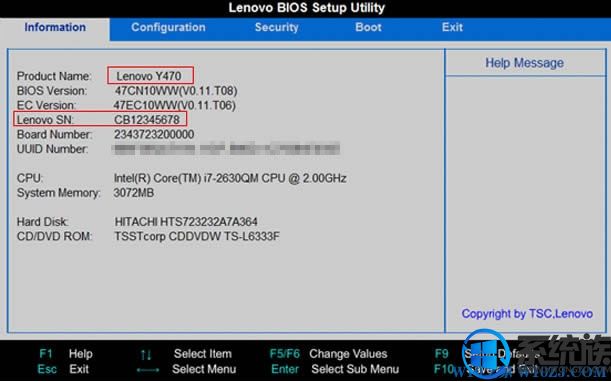
台式电脑查看方法:
方法一:通过第三方软件
1、下载并安装360驱动大师;
2、打开360驱动大师,如图会开始检测win10电脑的硬件:
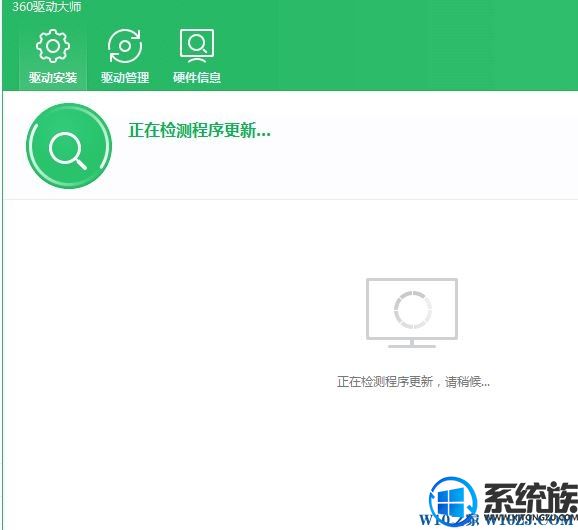
3、等待检测完毕后,我们点击【硬件信息】,如图:
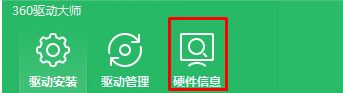
4、在硬件信息下面就会显示详细的电脑硬件信息!
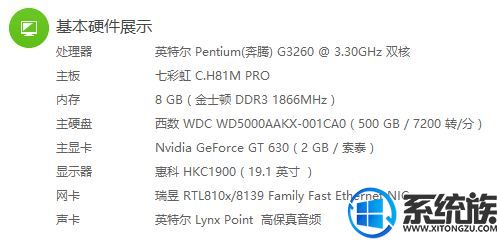
方法二:
1、打开【开始菜单】--【系统设置】,如图;
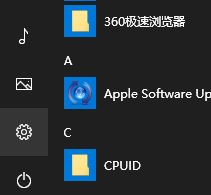
2、在windows 设置界面,点击 系统 按钮;
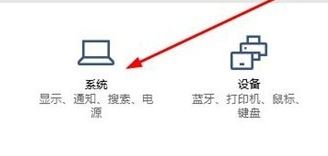
3、打开系统选项后在右侧点击”关于“按钮,如图:

4、在右侧即可看到系统版本、版本号、激活密钥、CPU 以及内存大小;

方法三:
1、按下win+r组合键打开运行,在运行框中输入: dxdiag 点击确定,如图:
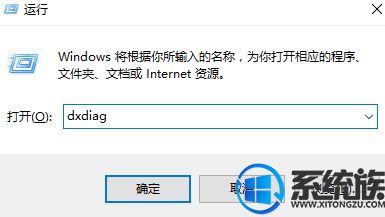
2、打开后即可查看电脑【系统信息】,如图:
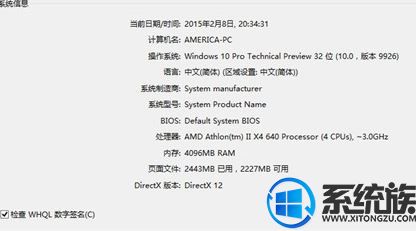
通过以上几个方法我们就能清楚的查看到关于自己电脑的软硬件信息情况,从而选择最优的操作,更多关于win10系统知识,请大家关注系统族。



















